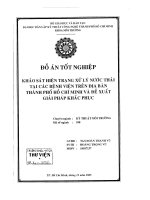Đê tài : Giải pháp khắc phục khi quên mật khẩu MS Word, excel, Windows pps
Bạn đang xem bản rút gọn của tài liệu. Xem và tải ngay bản đầy đủ của tài liệu tại đây (2.24 MB, 31 trang )
“ ĐH THƯƠNG MẠI _2011”
Lớp học phần: 1102NWNG0621
Giới thiệu :
Giáo viên hướng dẫn:
Thành viên nhóm:
1. Kiều Thanh Toản ( Nhóm rưởng )
2. Nguyễn Văn Tuấn
3. Nguyễn Thị Thuỳ Vân
4. Nguyễn Thị Cẩm Vân
Mục lục :
Phần I : quên mật khẩu trong windows
Phần II : quên mật khẩu trong word và excel
Phần I: Quên mật khẩu trong windows
Về cơ bản có 6 cách sử lí khi quên mật khẩu windows
Cách này được dùng nếu trước đây, khi tạo password trong
“User accounts”, bạn đã có thêm vào dòng “Password hint”
cụm từ gợi ý trong trường hợp quên password.
Khi bạn gõ nhầm password, Windows sẽ nhắc giúp bạn câu
này để có thể giúp bạn nhớ lại password.
Tạo đĩa mềm cứu hộ khi quên password gọi là “Password
reset disk”. lưu ý : đĩa mềm này phải được format lại. Bấm
Ctrl+Alt+Del hộp hội thoại Windows Security hiện ra.
Nếu ko thấy hộp hội thoại Windows Security hiện ra, thay vào
đó là Windows Task Manager thì làm theo cách sau:
Vào User Account trong Control Panel, chọn Change the way
user log on or off , bỏ dấu chọn vào Use the Welcome
Screen.
Bấm lại Ctrl+Alt+Del và vào Change password ( hoặc bấm
Shift+C). Chọn Backup và làm theo hướng dẫn trên màn
hình.
Chú ý: Trong Current user account passowrd là pasword hiện thời của
bạn. Nếu chưa thiết lập thì bỏ trống phần này. Sau quá trình hoàn
tất, trên đĩa mềm của bạn sẽ có một file userkey (dung lượng ~ 2KB)
Sử dụng đĩa mềm rất đơn giản:
Khi vào Windows, bạn gõ sai password , hộp thoại “Login
Failed” hiện ra, chọn Reset. Trình Password reset wizard sẽ
tạo mới một password hit, vào Reset the user account
password bấm OK.
Sau khi quá trình này hoàn tất, trở lại hộp thoại đăng nhập và
login bằng password vừa mới tạo. ( để trống nếu chọn đăng
nhập vào windows mà ko cần password) .
Lưu ý khi sử dụng Password reset disk:
Đối với HĐH Windows XP sẽ có một file riêng, ko thể dùng
đĩa password reset disk của máy tính này để reset password
cho máy tính khác.
Có thể dùng đĩa password reset disk thay đổi tài khoản trên
máy chủ trong mạng LAN.
Đăng nhập bằng tài khoản quản trị (administrator) để reset lại
password cho user.
Với tài khoản quản trị này, sau khi vào Windows:
Bấm ( Win+R ) => gõ vào control userpassword2 => chọn reset
password trên account đã quên password.
Chọn một password mới cho user và confirm (xác nhận) là
hoàn tất !
(bạn có thể vào User account để thay đổi (change) trực tiếp
password cho account này ) .
Bạn cũng đăng nhập vào hệ thống với tài khoản administrator.
Sau đó bấm tổ hợp phím : Win+R => chạy compmgmt.msc.
Vào thư mục User trong Local User and Group :
+/Bấm phải vào user đã mất password / chọn Set Password.
+/Bấm chọn Proceed.
Tiếp theo, bạn chỉ cần gõ password và xác nhận lại.
Bấm nút OK để kết thúc.
Dùng đĩa hirent boot reset lại pass ( Cách này hiệu quả nhất ) .
Với những cách trên ,nếu ta đã thay đổi pass administator thì vô dụng,
ta nên dùng cách sau :
Đưa đĩa CD Hiren’s Boot vào ổ CDROM, tiến hành restart lại máy.
Mẹo : dùng các phím mũi tên lên xuống để di chuyển đến mục cần
chọn hoặc dùng các phím số để di chuyển, nhấn Enter để lựa
chọn có hiệu lực.
Màn hình giao diện Hiren’s Boot xuất hiện, chọn Start BootCD
Chọn Next
Chọn Password & Registry Tools…
Chọn Active Password Changer …….
Để CD tự load lên, sẽ có giao diện như bên :
chú ý đến việc làm thế nào để cr@ck pass của window, đến đây
chọn Choose Logical Drive , nhấn 1 và Enter.
Hệ điều hành (HĐH) sẽ liệt kê tất cả các partition ( ổ đĩa vật
lý).
chọn partition chứa HĐH , vì đây là nơi sẽ lưu mọi thông tin
về users và password khi đăng nhập. Theo hình minh họa
bên dưới, ổ chứa HĐH có Disk Label (tên ổ đĩa) là
WINVISTA. Giờ bạn nhấn 0 và Enter.
Chờ trong giây lát để chương trình quét…
Toàn bộ Password của các user đều được lưu vào tập tin có tên là
SAM , như hình minh họa ở dưới, là đường dẫn lưu giữ của tập tin,
nhấn Enter để tiếp tục.
Chương trình sẽ quét toàn bộ Partition chứa HĐH, liệt kê mọi
tài khoản user kể cả user Administrator.
Muốn bỏ pass của user nào thì chỉ cần chọn user đó, (dễ quá
còn gì) . Ở đây tôi sẽ tiến hành xóa pass của user có tên
trungthanh, nhấn 1 và enter
Bảng lựa chọn kiểu pass cần xóa, ta sẽ chọn theo như hình
bên dưới, nhấn Y để tiến hành xóa pass, đến đây mọi thứ đã
song rồi đấy.
Và đây là kết quả, sau khi xóa thành công.
Nhấn (Ctrl+Alt+Delete ) để Restart lại máy. Sau khi login vào
Win bước đầu tiên sẽ là reset lại pass như ý của bạn !
Cài lại hệ điều hành,
Với cách này ta cho đĩa Win vào rồi cài bình thường, nhưng đây là
cách lựa chọn cuối cùng, vì dữ liệu cũ sẽ bị mất hoàn toàn
Phần II - quên mật khẩu Ms word và excel
Khi quên mật khẩu trong MS Word hoặc excel chỉ có cách duy
nhất là cài phần mềm phá mật khẩu.
Một số phần mềm tin cậy thường được dùng là: Office Remove
Password, Word and Excel password Recovery wizard, Word and
Excel password recovery…, có rất nhiều phần mềm để giải quyêt
vấn đề này và mỗi phần đều có ưu nhược điểm và thao tác thực
hành khác nhau.
Chúng tôi xin giới thiêu kĩ hơn về phần mềm Free Word Excel
password Recovery đây là phần mềm được dân trí đánh giá là
hiệu quả tới 100%
Trước tiên download phần mềm về và cài đặt, rồi bạn kích
hoạt để sử dụng. Tại giao diện chính, bạn sẽ thấy chương
trình có 1 số tab .
-
Đầu tiên, chọn tab Select File, click vào nút Select a File,
chọn file cần tìm mật mã và nhấn Open.
-
Lưu ý: khi cửa sổ chọn file hiện ra, bạn điều chỉnh định dạng
file hiển thị ở mục file name để chọn file Word (*.doc) hoặc
Excel (*.xls)
- Tiếp theo, chọn tab Brute Force Recovery. Tại mục
Characters, chọn tìm kiếm mật khẩu từ tất cả các ký tự (ký tự
số, chữ thường, chữ hoa, ký tự đặc biệt). Mục From (length)
để chọn phạm vi độ dài của mật khẩu. Cuối cùng, nhấn vào
nút Go.
Dựa vào phạm vi độ dài của mật khẩu mà bạn đã thiết lập,
chương trình sẽ lần lượt thử mật khẩu có 1 ký tự cho đến
mật khẩu có độ dài tối đa đã thiết lập ở trên, cho đến khi tìm
được mật khẩu tương ứng. Dựa vào độ phức tạp của mật
khẩu mà thời gian có thể dài ngắn khác nhau.